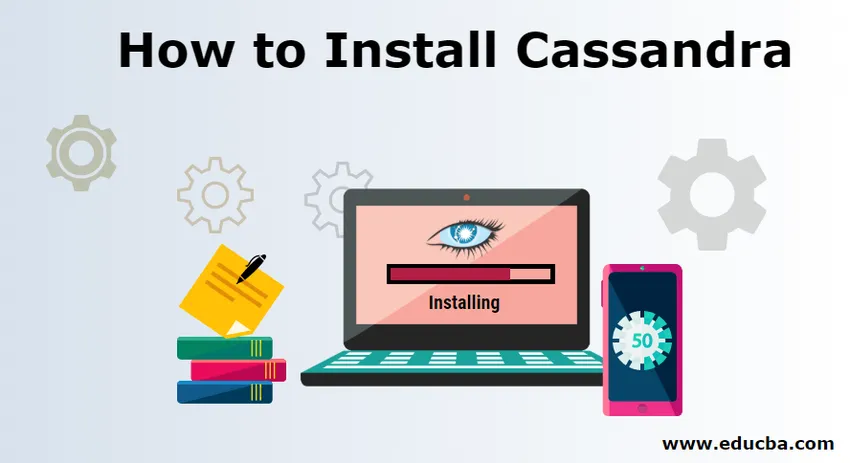
Hoe Cassandra te installeren:
Apache Cassandra is een van de open source die op de huidige markt beschikbaar is en die geheel kosteloos is. Het is voornamelijk een gedistribueerd platform en kan enorme gegevens verwerken door een NoSQL-databasebeheersysteem toe te passen op verschillende beschikbare servers. Cassandra is te populair vooral vanwege de kritieke reden van hoge beschikbaarheid of meer in het bijzonder het zoveel mogelijk vermijden van een single point failure-mechanisme. Er is een variëteitversie van Cassandra beschikbaar in de markt, maar het installatieproces hiervan is vrijwel voor iedereen hetzelfde.
Stappen om Cassandra te installeren:
Er zijn enkele van de meest gebruikelijke en kritische benaderingen voor het installeren van Cassandra overal in de ontwikkelaaromgeving. Stappen om Cassandra te installeren worden hieronder gegeven met de juiste uitleg voor twee benaderingen:
1. Direct downloaden
Stap 1: Zoals bij alle andere installatieprocessen, volgt Cassandra ook enkele specifieke vereisten. Het installatieprogramma moet gereed zijn met deze vereisten voordat de installatie van Cassandra wordt gestart. Cassandra vereist normaal gesproken een deel van de software als voorwaarde om hetzelfde te installeren. Dit soort applicatie zorgt voornamelijk voor het goed functioneren van Cassandra in verschillende beschikbare vormen. Twee toepassingen zijn DataStax Community en Java Development Kit (JDK).
- DataStax Community : als de gebruiker echt bereid is specifiek met Cassandra te werken, moet hij DataStax in zijn systeem installeren. Het helpt vooral bij het ondersteunen van Cassandra in hun systeem. DataStax wordt voornamelijk geleverd met variëteitenpakketten met verschillende functies die Cassandra helpen bij het uitvoeren van een soort bewerkingen. De datastax-community kan vanaf verschillende plaatsen worden geïnstalleerd. Door Google te zoeken, kan de ontwikkelaar de juiste link vinden. Maar toch kan een gemeenschappelijke link worden gegeven voor het downloaden van dezelfde https: .// academy.datastax.com/planet-cassandra/Cassandra
- Java Development Kit (JDK) : JDK is voornamelijk een van de populaire Java-programmeertaalprogramma's die wordt gebruikt voor het schrijven, compileren en uitvoeren van elke op Java gebaseerde toepassing. Deze JDK-tool bevat verschillende ontwikkelkits. Al die kits combineren soms samen en helpen Cassandra bij het uitvoeren van enkele specifieke acties. JDK kan ook worden geïnstalleerd door de juiste Google-zoekopdracht, maar als u de onderstaande link nog steeds volgt, kunt u het juiste adres opgeven.
https://www.oracle.com/../
Stap 2: Voor het vinden van de juiste linkzoekfunctie in Google als 'Apache Cassandra', zullen er weinig links komen, sommige zijn niet origineel. Klik op de originele apache Casandra-hyperlink om die specifieke site te bereiken om Apache Cassandra te installeren. Maar toch kan de juiste link onder http://cassandra.apache.org/ staan
Stap 3: Wanneer het installatieprogramma naar de bovenstaande link gaat, krijgt u één specifieke pagina met de details van de Apache Cassandra-stichting. Er is één specifieke knopnaam als Download Cassandra, het installatieprogramma moet op die downloadknop klikken om hetzelfde te downloaden.
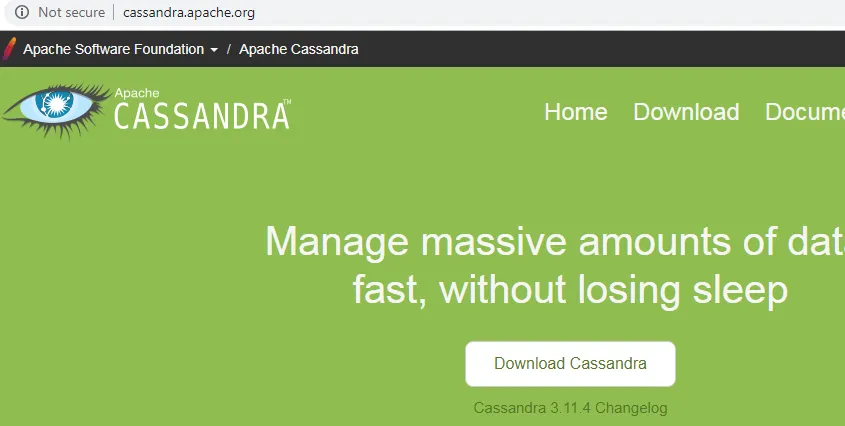
Stap 4: Volgende pagina geeft informatie over de volledige details van verschillende beschikbare versies op Apache Cassandra. Het bevat de nieuwste versie van de Cassandra op de eerste rij, enkele ondersteunde releases die ouder zijn maar nog steeds door verschillende organisaties worden gebruikt. Maar het is beter om voor de laatste versie van Cassandra te kiezen voor definitief gebruik.
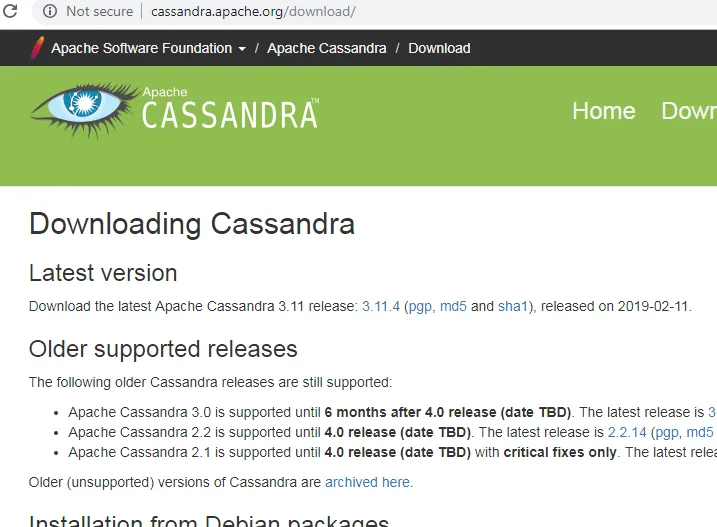
Stap 5: Nadat u een specifieke versie hebt gekozen, wordt de volgende pagina gevuld met de Apache Cassandra-stichting. Deze pagina bevat een van de specifieke koppelingen die het hulpprogramma hebben gegeven voor het downloaden van de Cassandra in gecomprimeerd bestandsformaat. Klik op deze specifieke link Cassandra-compressiebestand wordt rechtstreeks in het installatiesysteem gedownload.
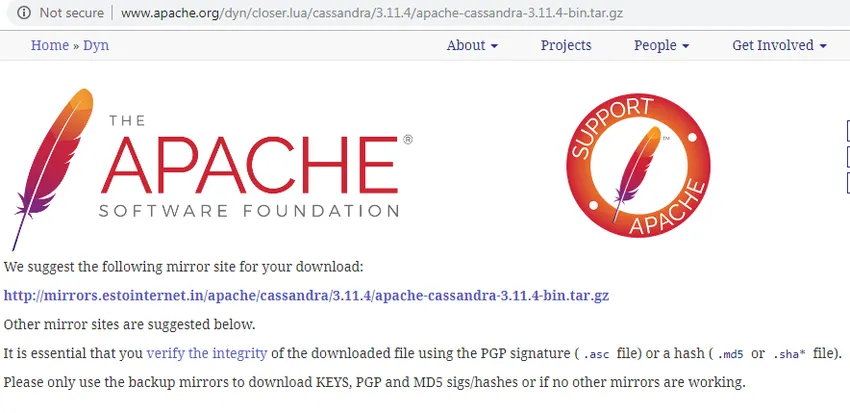
Stap 6: Na hetzelfde downloaden op een specifieke computerlocatie, kan het installatieprogramma de volledige mappen uitpakken en het specifieke bestand openen voor meer informatie. Dit bestand kan alles zijn wat RAR of ZIP afhankelijk is van software die is geïnstalleerd in een computersysteem van een installatieprogramma, dat bestand kan worden geopend.
Stap 7: Na het openen van dat specifieke ZIP-bestand, zal het installatieprogramma volledige informatie binnen dat gecomprimeerde bestand verschaffen. Nu kan het installatieprogramma die bestanden gemakkelijk decomprimeren of uitbreiden op een specifieke locatie van het gebruikerssysteem. Klik op de knop 'Uitpakken naar' om hetzelfde te doen. De knop kan variëren op basis van de installatiesoftware op dat gebruikerssysteem voor het verwerken van het ZIP-bestand.
Stap 8: Elke tool heeft één optie voor één specifieke locatie voor het extraheren van volledige ZIP-bestandsinhoud geboden na klikken op de knop 'Uitpakken naar'. De gebruiker heeft de volledige mogelijkheid om een specifieke locatie te kiezen waar ze alle mappen van dat gecomprimeerde bestand willen extraheren. Als u nu een locatie selecteert en op OK klikt, krijgt de eindgebruiker het juiste resultaat.
Stap 9: Nadat u op OK hebt geklikt, worden alle beschikbare bestanden in dat gecomprimeerde bestand gedecomprimeerd en opgeslagen op een specifieke locatie van het gebruikerssysteem.
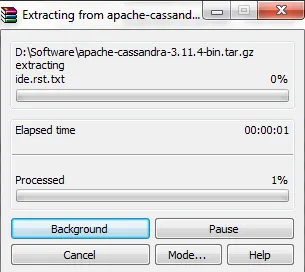
Stap 10: Na het uitpakken van al die bestanden wordt deze correct in het systeem weergegeven op de opgegeven locatie van het systeem. De mappen krijgen een duidelijk idee van de beschikbare bibliotheken in elke Cassandra-database.
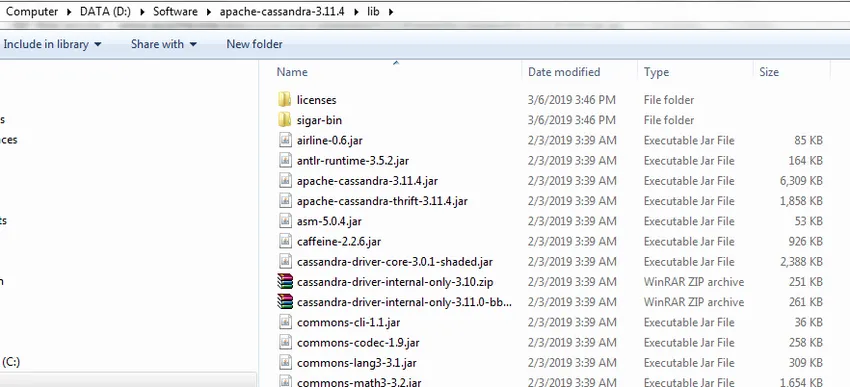
Nu zijn alle vereiste bibliotheken beschikbaar in de volgende mappen. Dus nu treedt de DataStax-community op. De gebruiker heeft eenvoudig toegang tot die Cassandra-specifieke bibliotheken met behulp van DataStax- en JDK-tools. Voor het bedienen van Cassandra moet een gebruiker verschillende codes schrijven die kunnen worden gedaan met behulp van DataStax in de weergave Cassandra.
2. Via DataStax
In plaats van Cassandra op dezelfde manier te downloaden, kan dit worden gedaan met behulp van de eenvoudig te installeren DataStaX-community. Om Casandra te installeren via de DataStax Community-instelling, moeten gebruikers de onderstaande stappen volgen:
Stap 1: Voer het set-upbestand van de DataStax-community uit, er zijn twee soorten versies voor het instellen van het bestand beschikbaar op DataStax, een voor 32 bit en een voor 64 bit. Maar raadde aan om een 64-bits versie van het installatiebestand voor DataStax Community te installeren. Nadat u op die instelling hebt geklikt, komt er een welkomstpagina die aangeeft dat u op de volgende knop moet klikken om het installatieproces te starten. Deze pagina biedt ook volledige informatie over de Cassandra-versie die bij deze DataStax-communitytool hoort.
Stap 2: Na het klikken op de volgende knop komt er een specifieke licentieovereenkomstpagina, gebruikers moeten dit lezen en ermee akkoord gaan voordat ze verder kunnen gaan.
Stap 3: Als u op de knop Volgende gebruiker klikt, krijgt u een optie voor het kiezen van de installatielocatie, normaal gesproken standaard C-schijf, onder programmabestanden.
Stap 4: Na het klikken op de volgende knop krijgt de gebruiker twee opties voor het automatisch starten van Cassandra en opscenter. Het heeft twee selectievakjes, de gebruiker moet deze selecteren en op volgende klikken voor verder proces.
Stap 5: Installatieknop komt op de volgende pagina, klik op de installatieknop om de dataStax-gemeenschap inclusief Cassandra correct in het eindgebruikerssysteem te installeren.
Aanbevolen artikelen
Dit is een handleiding geweest voor het installeren van Cassandra. Hier hebben we het basisconcept en twee verschillende benaderingen voor het installeren van Cassandra besproken. U kunt ook de volgende artikelen bekijken voor meer informatie -
- Stappen om Django te installeren
- Hoe MATLAB installeren?
- Volledige gids voor splunk-installatie
- Hoe Apache te installeren?